鼠標靈敏度有問題嗎?我們知道這令人沮喪,尤其是當您正在玩電子遊戲或從事某些項目時。在本文中,我們將解釋 Windows 11 中鼠標靈敏度如何不斷變化。
如果鼠標靈敏度不斷變化或隨機改變其 DPI,首先應移除鼠標並將其連接到不同的端口。如果將鼠標插入其他端口後問題得到解決,則需要諮詢技術人員並修復端口。
選項 1. 單擊鼠標上的 DPI 按鈕
DPI 是用於測量鼠標靈敏度的標準,表示為設備可以檢測到的 DPI(每線性英寸點數)的數量。通過更改 DPI,您可以立即調整指針速度以執行精確任務,例如游戲內定位或照片編輯。
鼠標上的左鍵單擊和右鍵單擊之間有一個小按鈕。此按鈕用於控制鼠標的 DPI,如果單擊該按鈕,您的指針會隨著切換到不同的 DPI 配置文件而變得或多或少敏感。
選項 2. 關閉增強指針精度
增強指針精度可以在許多軟件上完美運行,尤其是 Microsoft 應用程序,但它可能無法在非 Windows 應用程序上運行。我們會建議您禁用提高指針精度。按照步驟執行相同操作。
步驟1:打開設置 => 藍牙和設備 => 鼠標
步驟2:單擊“其他鼠標設置”,將啟動“鼠標屬性”。
步驟3:轉到“指針選項”選項卡。
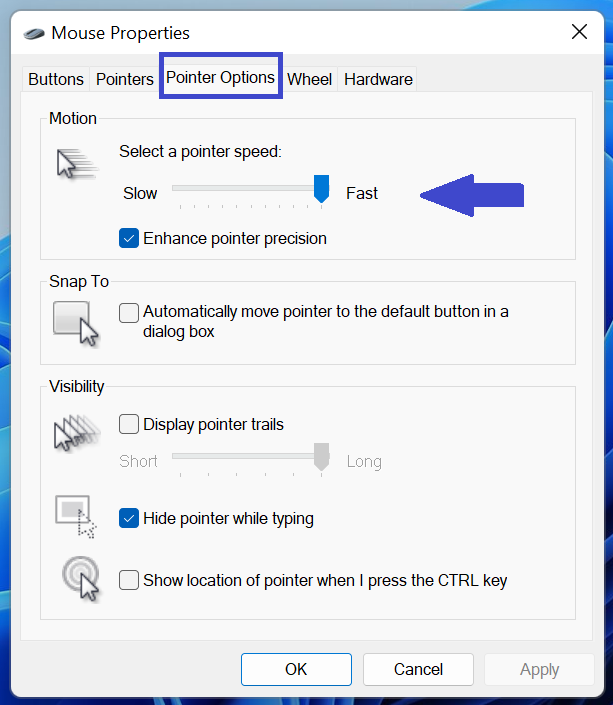
步驟4: 取消勾選提高指針精度盒子。
步驟5:點擊應用=>確定。
選項 3. 運行硬件和設備故障排除程序
硬件和設備故障排除程序可以自動檢測您的硬件(鼠標)的問題並為您提供合適的解決方案。請按照以下步驟操作:
步驟1:打開“命令提示符”。您可以從“開始”菜單或通過Win + R搜索它,輸入“Cmd”,然後按Enter鍵。
步驟2:打開命令提示符窗口後,粘貼以下命令並按 Enter 鍵。
msdt.exe -id 設備診斷
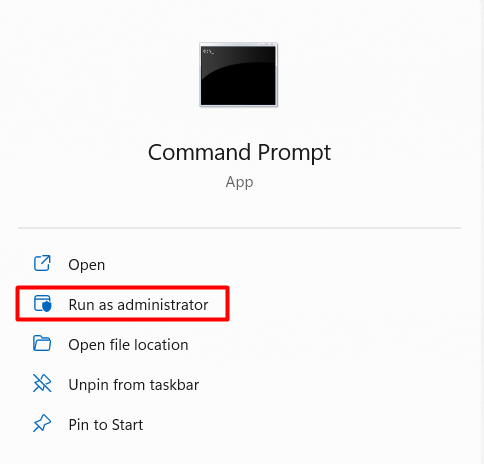
它將打開硬件和設備疑難解答程序,只需按照屏幕上的說明運行疑難解答程序即可。
選項 4. 重新安裝鼠標驅動程序
驅動程序損壞或面臨一些問題是很常見的。 Windows 有一個設備管理器,可讓您輕鬆卸載驅動程序。首先刪除鼠標驅動程序,然後重新安裝。
請按照給定的步驟卸載設備:
步驟1: 打開控制面板=>裝置經理。
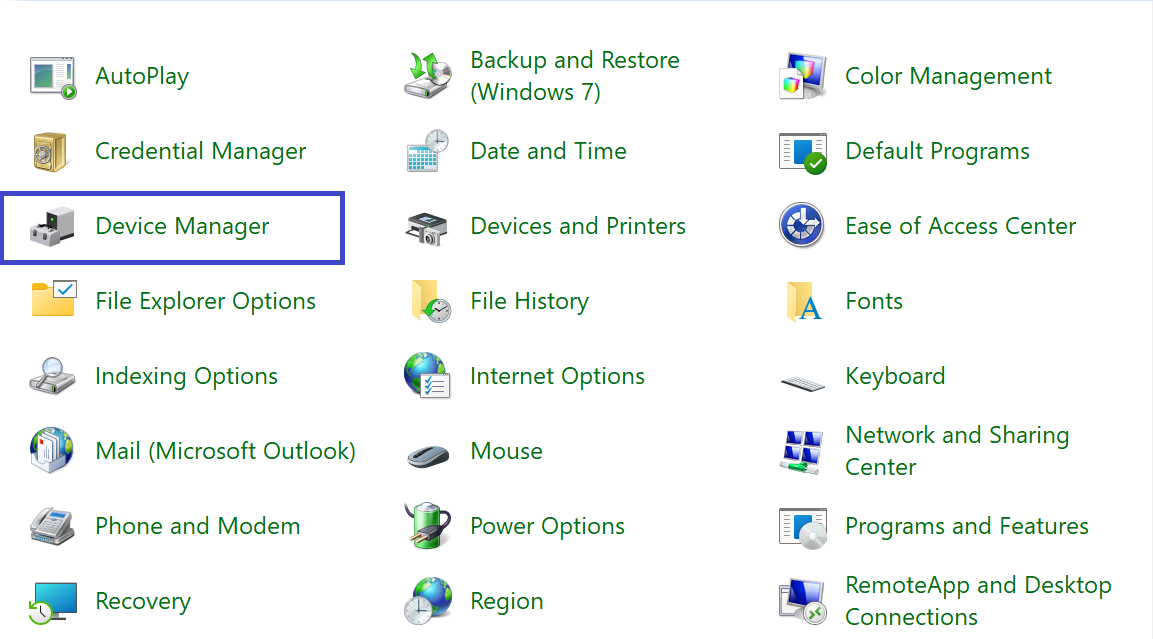
步驟2:展開鼠標和其他指點設備。
步驟3:右鍵單擊鼠標的驅動程序(製造商名稱),然後從上下文菜單中選擇卸載設備。
步驟4:出現提示時再次單擊“卸載”。
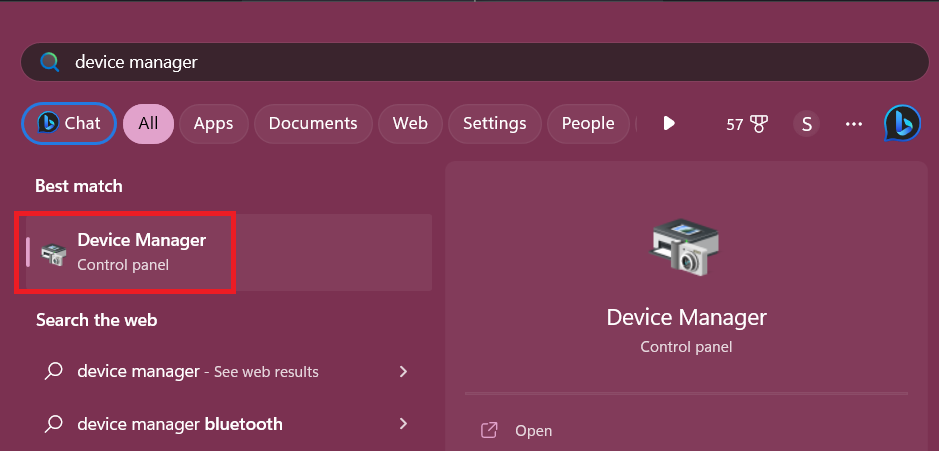
現在驅動程序已被刪除。要重新安裝它,請按照以下步驟操作:
步驟1:右鍵單擊“鼠標”和其他指點設備,然後選擇“掃描硬件更改”。
步驟2:Windows 將檢測連接的硬件並安裝軟件。如果更容易的話,您也可以拔下並重新插入加密狗。
選項 5. 在乾淨啟動中排除故障
如果沒有任何效果,最後的解決方案是執行乾淨啟動並找出問題。有很多第三方軟件會給用戶帶來麻煩,在乾淨啟動狀態下啟動操作系統會禁用所有非Windows進程,您可以手動禁用它們。
